TeamViewer: Gratis fjernadgang og kontrolsoftware
TeamViewer har i årevis været et populært program, der har været meget brugt til at dele skriveborde, oprette forbindelse til flere pc'er og fjernstyre dem via internettet. Hvis du er væk og har brug for et dokument fra din kontor-pc, kan du ved hjælp af TeamViewer få adgang til din kontor-pc med alle dokumenter og installerede programmer. Du kan endda hjælpe en ven med at rette en fejl på hans eller hendes computer ved at få fjernadgang til pc'en.
TeamViewer anmeldelse
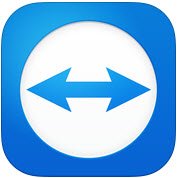
TeamViewer GMBH har udgivet en ny version af den populære software, nemlig TeamViewer 10 . TeamViewer 10 kommer med yderligere nye funktioner og har forskellige forbedringer i forhold til de tidligere versioner. Lad os finde ud af, hvad der er nyt i TeamViewer 10 .
Sådan bruger du TeamViewer
Fanen Fjernbetjening(The Remote Control Tab)
Oprettelse af en fjernbetjeningssession er den vigtigste funktion i TeamViewer . Dette er grunden til, at virksomheden har foretaget så mange forbedringer i grænsefladen og tilføjet nye funktioner til fjernbetjeningsfanen(Remote Control Tab) . Hvis du ser på fanen Fjernbetjening(Remote Control) i programvinduet, vil du se, at den er opdelt i to områder.
- Tillad fjernbetjening
- Styr fjerncomputer
Tillad fjernbetjening eller adgang
Giver din partner adgang til din computer(Providing access to your computer to your partner)
I området finder du dit TeamViewer ID og din midlertidige adgangskode. Ved at dele dette ID og adgangskode med din partner, kan han eller hun oprette forbindelse til din pc. Bemærk, at hver gang du åbner TeamViewer , vil du have det samme ID og en anden adgangskode. For(Hence) at etablere en fjernforbindelse med din pc ville din partner derfor kræve denne adgangskode, hver gang du åbner en session af TeamViewer .

Fjernadgang til din pc uden TeamViewer ID og adgangskode(Accessing your PC remotely without TeamViewer ID and Password)
TeamViewer 10 har en funktion, som du kan bruge til fjernadgang til din pc uden at skulle have et TeamViewer ID og adgangskode. Bare følg nedenstående trin.
Trin 1(Step 1)

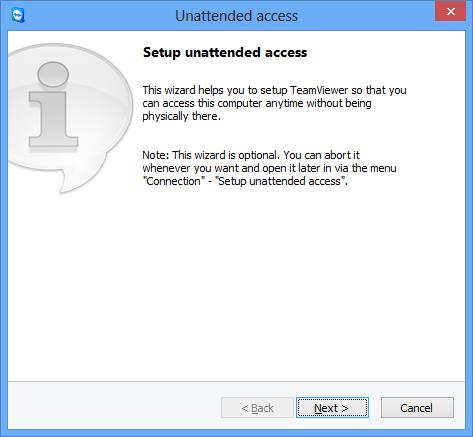
Indtast din computers navn og personlige adgangskode.
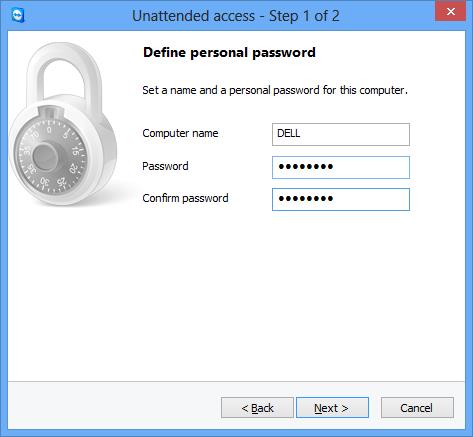
Klik på "Næste", og du bliver bedt om at tilføje din computer til computer og kontakter(Contacts) . Her skal du vælge din eksisterende TeamViewer- konto eller oprette en ny.
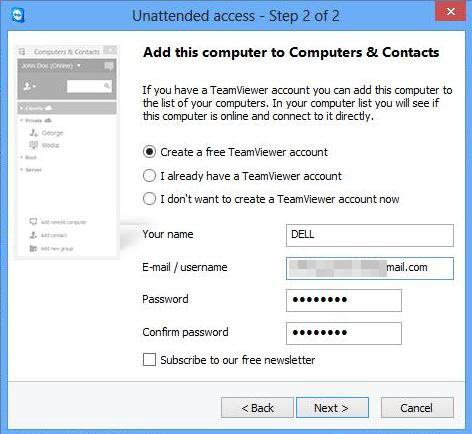
Klik på "Næste, du", og du har tilføjet din computer på listen over computere(Computers) . Glem(Don) ikke at "aktivere" din TeamViewer 10 - konto ved at logge på dit e-mail-id og klikke på linket i aktiverings-e-mailen.
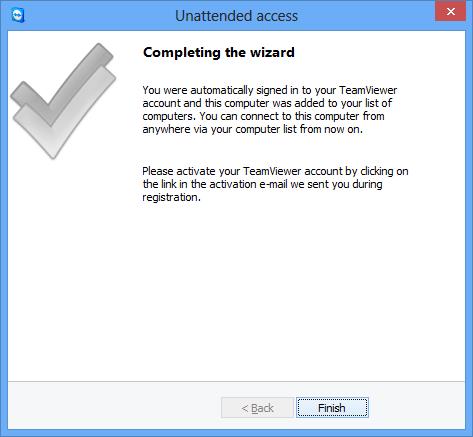
Trin 2(Step 2)
Åbn TeamViewer 10(Open TeamViewer 10) på en fjerncomputer, og klik på "Computere og kontakter". Indtast(Enter) dit e-mail-id og din adgangskode for at logge ind på din TeamViewer- konto.
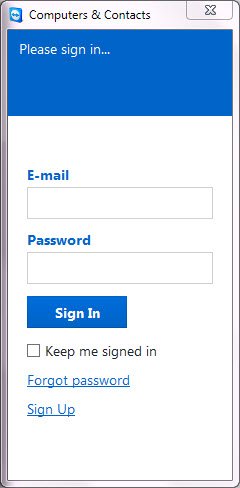
Efter login vil du se listen over computere, du har tilføjet.
Klik(Click) på det computernavn(Computer) , som du vil oprette forbindelse til (sørg for, at du har ladet dem være forbundet til internettet(Internet) med TeamViewer 10 kørende), og klik på Fjernbetjening(Remote Control) med en adgangskode for at oprette forbindelse.
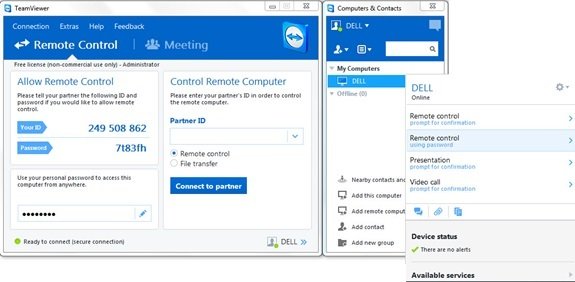
Vent(Wait) på, at programmet indlæser fjerncomputerens skærm. Du er nu klar til at få fjernadgang til din pc uden TeamViewer ID og adgangskode(Password) .
Fjernbetjening Windows-computer
For at fjernstyre en computer skal du indtaste dens ID i kombinationsboksen Partner ID . Du vil se en pop op, der beder dig om at indtaste adgangskoden, der vises på din partners skærm.

Bekræft adgangskoden på din partners computer og indtast. Klik(Click) på Log på for at fuldføre forbindelsen og begynde at få adgang.
I TeamViewer 10 er der forskellige tilslutningstilstande tilgængelige, såsom,
- Fjernbetjening(Remote control) : Styr din partners computer eller arbejd sammen på en enkelt computer.
- Filoverførsel(File transfer) : Overfør filer fra eller til din partners computer.
- VPN : Opret et virtuelt privat netværk med din partner.
Andre nyttige funktioner i TeamViewer
- Ydeevneoptimering: Dette inkluderer CPU -brugsoptimeringer til multi-core-processorer, HD-taletransmissionskvalitet og hurtigere login- og indlæsningstider for Management Console
- Tilføjelse af nye centrale indstillingspolitikker(Addition of new Central setting policies) : Nyt(New Central) værktøj til centrale indstillingspolitikker er blevet tilføjet til Management Console , som gør det muligt at anvende nye ændringer, indstillingspolitikker automatisk på alle installationer. Dette reducerer arbejdsstyrken for en it-administrator.
- Hovedhvidliste(Master Whitelist) : Tillad adgang til alle dine enheder med kun én hvidliste. Derfor(Hence) behøver brugerne ikke at bekymre sig om at give adgang via hvidlisten på hver specifik enhed. Du kan også bruge virksomheder til Master Whitelist .
- Chathistorik og vedvarende chatgrupper(Chat History and persistent chat groups) : Det tilbyder chathistorik samt støtte til vedvarende chatgrupper, en enorm forbedring i forhold til de tidligere versioner .(Chat)
- Forbedring af VoIP-opkald og profilbillede(VoIP calls improvement and Profile Picture) : Brugere kan foretage videoopkald uden at starte et møde. De har også mulighed for at indstille et profilbillede for at give et personligt look.
- Find nærliggende kontakter(Find nearby contacts) : Det vil automatisk vise computere og kontakter i nærheden, hvilket giver brugerne mulighed for at finde den rigtige person.
- Understøttelse af Ultra HD (4K)-skærme(Support for Ultra HD (4K) displays) : Denne fjernadgang-freeware har tilføjet understøttelse til 4K-skærme til både fjernbetjening og mødesessioner.
- Bedre grænseflade(Better interface) : Fjernbetjeningssoftwaren kommer med en nydesignet grænseflade med genveje til forskellige funktioner. Brugere kan også lave noter i realtid, selv under opkaldet.
- Integration med skyen(Integration with the cloud) : Det er nu muligt at dele filer under møder eller fjernbetjeningssessioner ved at bruge Dropbox , Google Drive , OneDrive eller Box .
- Dørlåsefunktion(Door locking feature) : Til det personlige møde har den givet en funktion, hvor brugere kan dørlåse et møde. Dørlåsefunktionen forhindrer andre i at deltage i et møde uden at få en invitation.
- Whiteboard-funktion(Whiteboard feature) : Brugere kan bruge whiteboard-funktionen selv under fjernsessioner. Begge deltagere kan også få adgang til denne funktion.
Ud over ovenstående har denne gratis software yderligere funktioner til Mac OS C- og Linux -computere.
Teamviewer gratis download
Klik her(here) for at downloade TeamViewer til Windows . En bærbar version er også tilgængelig.
Tag også et kig på TeamViewer Web Connector , hvis du vil have fjernadgang til en pc ved hjælp af webbrowser. Mere gratis fjernadgangssoftware(free Remote Access Software) her.
(Have a look at TeamViewer Web Connector too if you want to remote access a PC using Web Browser. More free Remote Access Software here.)
Related posts
NeoRouter er en nulkonfigurationsfjernadgang og VPN-løsning
Aktiver PIN-fri godkendelse for fjernadgangsværter i Chrome
Liste over gratis fjernadgangssoftware til Windows 10
Sådan konfigurerer du gratis dynamisk DNS til fjernadgang til din pc
Bedste gratis fjernskrivebordssoftware til Windows 10
Bedste gratis forældrekontrolsoftware til Windows 11/10 pc
Genåbn nyligt lukkede mapper, filer, programmer, vinduer
Sådan projicerer du trådløst til et tv eller en skærm fra Android ved hjælp af Miracast
Sådan bytter du harddiskdrev i Windows 11/10 med Hot Swap
HardLink Shell Extension: Opret hardlinks, symbolske links, Junctions
Konfigurer Chrome Remote Desktop for at få fjernadgang til enhver pc
Sådan fjernadgang til Windows 10 fra Mac
Slet dine data, så ingen nogensinde kan gendanne dem med OW Shredder
Giv fjernsupport til Windows 10-brugere med Windows Fjernhjælp
Sådan forvandler du din mobiltelefon til en pc-fjernbetjening
Sådan projicerer du til et tv eller en skærm fra Windows 10 ved hjælp af Miracast
GIGABYTE LAN Optimizer tilbyder intelligent netværksstyring
Sådan bruger du TeamViewer: Remote Control-appen til Windows 10 og Windows 10 Mobile
Opret forbindelse til en Windows-pc fra Ubuntu ved hjælp af Remote Desktop Connection
4+ gratis værktøjer til at oprette fjernforbindelser fra Macs til Windows-pc'er
